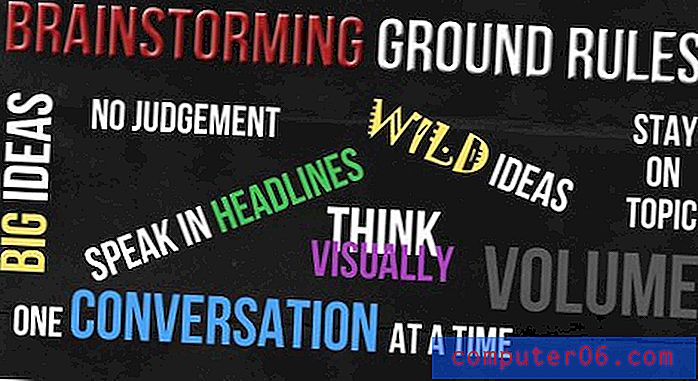Kako zakrenuti sliku u programu Word 2013
Koraci u ovom vodiču pokazat će vam kako rotirati sliku u programu Microsoft Word . Ukratko pokrivamo korake na početku članka, a zatim nastavimo u nastavku sa slikama i dodatnim informacijama.
- Otvorite datoteku u programu Word.
- Kliknite sliku da biste je rotirali.
- Odaberite karticu Format .
- Kliknite gumb Rotate, a zatim odaberite vrstu rotacije.
Digitalni fotoaparati imaju tendenciju postavljanja slika drugačije orijentacije nego što ste prvotno željeli. Ako dodate sliku u dokument iz programa Word 2013 i ustanovite da je portret umjesto pejzaž, tada ćete je morati okretati da biste postigli željeni rezultat. Srećom ovo je nešto što možete učiniti s alatima za uređivanje slika u programu Word 2013 koji vam nude pregršt načina za rotiranje slike u Wordu.
Naš vodič u nastavku pokazat će vam gdje možete pronaći mogućnosti okretanja slika u programu Word 2013 kako biste mogli prilagoditi izgled svoje slike i prikazati je u dokumentu kako je predviđeno.
Zakretanje slike u programu Word 2013
Koraci u ovom članku pokazat će vam kako odabrati sliku u dokumentu Word 2013 i zakrenuti je na temelju izvornog položaja. Imajte na umu da to neće utjecati na izvornu datoteku koja je pohranjena na vašem računalu. Imate nekoliko opcija rotacije, poput prevrtanja slike, koje bi vam trebale pomoći da postignete željeni izgled.
Korak 1: Otvorite dokument koji sadrži sliku koju želite rotirati.
2. korak: Pronađite sliku u dokumentu, a zatim je jednom kliknite da biste je odabrali. Ako i dalje trebate umetnuti sliku, kliknite ovdje kako biste saznali kako.

Korak 3: Kliknite karticu Format na vrhu prozora, u okviru Alati za slike .
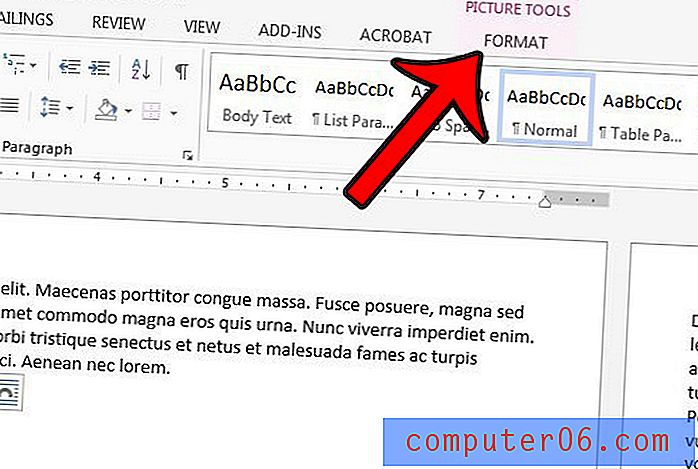
Korak 4: Kliknite gumb Zakreni u odjeljku Rasporedi na desnoj strani vrpce, zatim odaberite količinu kojom želite rotirati sliku.
Primijetit ćete da postoje samo zadane opcije za Rotate Right 90, Rotate Left 90, Flip Vertical i Flip Horizontal . Ako želite rotirati sliku za drugu količinu, kliknite gumb Više mogućnosti rotacije . Tada biste trebali vidjeti skočni prozor sličan onome ispod.
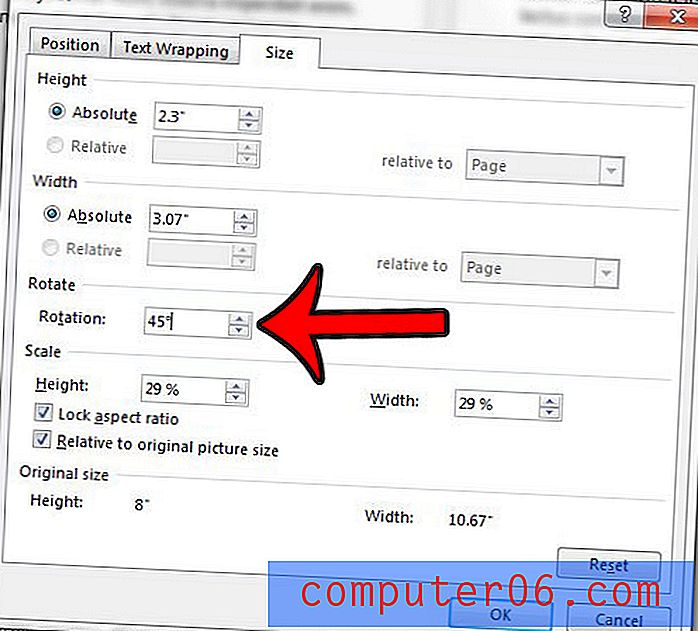
Kliknite unutar polja s desne strane rotacije i unesite vrijednost jednaku broju stupnjeva za koju želite rotirati sliku. Tada možete kliknuti gumb U redu na dnu prozora da biste primijenili rotaciju na sliku.
Prinos: Zakretanje slike u dokumentu programa Microsoft WordKako zakrenuti sliku u programu Microsoft Word
otisakSaznajte kako zakrenuti sliku koju ste dodali u Microsoft Word dokument.
Pripremno vrijeme 2 minute Aktivno vrijeme 3 minute Ukupno vrijeme 5 minutamaterijali
- Microsoft Word dokument s najmanje jednom slikom
alat
- Microsoft Word
instrukcije
- Otvorite datoteku u programu Word.
- Kliknite sliku da biste je rotirali.
- Odaberite karticu Format.
- Kliknite gumb Rotate, a zatim odaberite vrstu rotacije.
Bilješke
Ako želite rotirati sliku za neku drugu količinu koja nije navedena u opcijama kada kliknete gumb Rotate, umjesto toga na gumbu odaberite gumb More Options Rotation (Opcije rotacije).
© SolveYourTechAko ustanovite da ste na fotografiji unijeli previše promjena i niste sigurni kako se vratiti u stanje u kojem možete nastaviti prilagodbu, tada možete kliknuti gumb za resetiranje u donjem desnom kutu kako biste je vratili. do svojih izvornih postavki.
Drugi način prilagodbe orijentacije vaše slike je da je okrenete. Kliknite ovdje kako biste saznali više o prelistavanju slika u programu Word 2013.